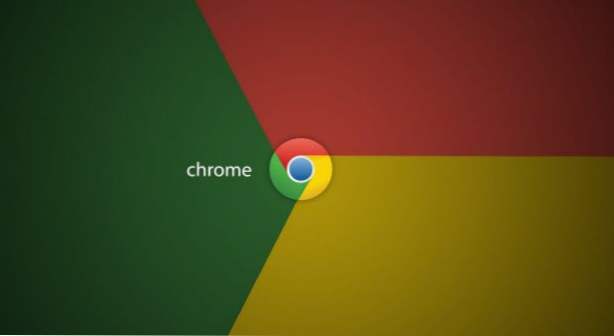
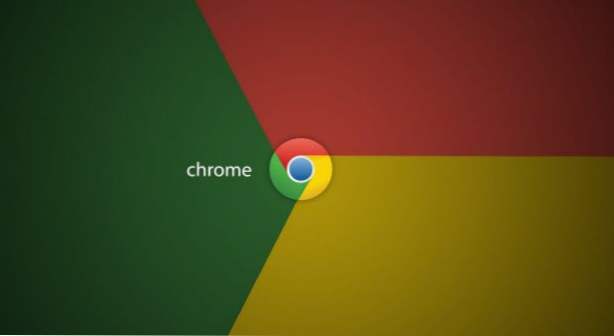
Google Chrome dispose d'une option permettant aux utilisateurs d'utiliser plusieurs profils dans un seul navigateur. Les profils sont excellents pour permettre à plusieurs membres de la famille de personnaliser leur expérience Chrome. En règle générale, la commutation de profils est fastidieuse et complexe. Ce tutoriel le simplifie en un clic sur un seul raccourci.
Les profils sont une option intéressante lorsque plusieurs membres de la famille partagent un ordinateur. La sélection d'un profil peut être difficile car l'utilisateur doit d'abord lancer Chrome, puis accéder aux profils en haut à gauche de la fenêtre. Pour être plus productifs, de nombreux utilisateurs peuvent vouloir créer un raccourci Chrome vers leur profil favori et le lancer directement à partir du bureau. Par exemple, j'ai un «Chrome Tipztv» pour une utilisation régulière et un raccourci «Tech-Recipes Chrome» pour mes deux profils.
Auparavant, j'ai expliqué comment configurer, utiliser et supprimer plusieurs profils d'utilisateur dans Chrome si vous n'êtes pas familiarisé avec cette fonctionnalité dans Google Chrome.
Créons maintenant un raccourci menant directement à un profil Google Chrome spécifique.
1. Clic-droit sur un espace vide sur votre bureau et choisissez Nouveau -> Raccourci.

2. Dans le Créer un raccourci fenêtre, indiquez la ligne suivante dans le champ emplacement:
Windows 7: “C: \ Utilisateurs \Nom d'utilisateur\ AppData \ Local \ Google \ Chrome \ Application \ chrome.exe ”-profile-directory =”Profil 1”
Windows XP: “C: \ Documents and Settings \Nom d'utilisateur\ Paramètres locaux \ Applications \ Google \ Chrome \ Application \ chrome.exe "-profile-directory ="Profil 1”
S'il vous plaît remplacer Nom d'utilisateur avec votre nom d'utilisateur actuel. Remplacer Profil 1 avec votre numéro de profil. Vous pouvez trouver votre base de numéro de profil sur l'ordre chronologique. Cela signifie que si votre profil d'utilisateur fréquemment utilisé est le premier profil ajouté dans Chrome, il s'agira du profil 1, etc.
Lorsque vous avez terminé, cliquez sur Suivant.

3. Donnez à votre raccourci un nom pertinent et appuyez sur terminer.

4. Vous pouvez répéter les étapes ci-dessus pour créer plusieurs raccourcis utilisateur.


